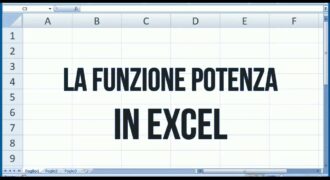Mettere al quadrato su Excel significa elevare un numero al quadrato, ovvero moltiplicarlo per se stesso. Questo è un’operazione matematica comune che può essere eseguita facilmente su Excel utilizzando la funzione di elevamento a potenza. In questo modo è possibile calcolare il quadrato di un singolo numero o di una serie di numeri in una colonna o in una riga, in modo rapido e preciso. In questa guida vedremo come eseguire questa operazione sia manualmente che utilizzando la funzione integrata di Excel.
Inserire l’esponente in Excel: istruzioni e suggerimenti.
Per mettere al quadrato una cella in Excel, è necessario inserire l’esponente. Ecco i passaggi da seguire:
- Seleziona la cella che vuoi elevare al quadrato.
- Clicca sulla barra della formula nella parte superiore della finestra di Excel.
- Digita il simbolo “^” (senza le virgolette) seguito dal numero 2 (sempre senza le virgolette).
- Premi Invio per confermare.
In alternativa, puoi usare la funzione POWER di Excel per elevare al quadrato una cella. Ecco come fare:
- Seleziona la cella che vuoi elevare al quadrato.
- Clicca sulla barra della formula nella parte superiore della finestra di Excel.
- Scrivi la funzione POWER seguita dalla cella da elevare al quadrato e dal numero 2. Ad esempio, se vuoi elevare al quadrato la cella A1, digita “POWER(A1, 2)”.
- Premi Invio per confermare.
Ricorda che puoi anche formattare la cella in modo che venga visualizzata automaticamente l’esponente. Ecco come:
- Seleziona la cella che vuoi formattare.
- Clicca con il tasto destro del mouse sulla cella e seleziona “Formato celle”.
- Nella finestra di dialogo che si apre, seleziona la scheda “Numero”.
- Sotto la voce “Categoria”, seleziona “Esponenziale”.
- Imposta il numero di cifre decimali e il simbolo dell’esponente se necessario.
- Clicca su OK per confermare la formattazione.
Seguendo questi passaggi, sarai in grado di inserire l’esponente in Excel e mettere al quadrato le tue celle in modo semplice e veloce.
Come elevare al quadrato un numero?
Per elevare un numero al quadrato su Excel, devi seguire i seguenti passaggi:
- Apri Microsoft Excel: avvia Excel sul tuo computer.
- Seleziona la cella: seleziona la cella in cui desideri inserire il risultato.
- Inserisci la formula: inserisci la formula =numero^2 nella cella selezionata. Sostituisci “numero” con il valore che desideri elevare al quadrato.
- Premi “Invio”: premi il tasto “Invio” sulla tua tastiera per calcolare il risultato.
Congratulazioni! Hai appena elevato un numero al quadrato su Excel. Ricorda che puoi utilizzare questa stessa formula per elevare qualsiasi numero al quadrato in Excel. Speriamo che questa guida ti sia stata utile!
Come calcolare i metri quadrati su Excel?
Excel è uno dei migliori strumenti per eseguire calcoli matematici e statistici. Tuttavia, per calcolare i metri quadrati su Excel, è necessario seguire alcuni passaggi.
Passaggio 1: Aprire Excel e creare un nuovo foglio di lavoro.
Passaggio 2: Inserire i dati relativi alla misura della lunghezza e della larghezza della superficie di cui si vuole calcolare i metri quadrati. Ad esempio, se la lunghezza è 10 metri e la larghezza è 5 metri, inserire questi valori nelle celle A1 e B1.
Passaggio 3: Inserire la formula per il calcolo dei metri quadrati nella cella C1. La formula per il calcolo dei metri quadrati è lunghezza x larghezza. Inserire quindi la formula =A1*B1 nella cella C1 e premere Invio.
Passaggio 4: Il risultato del calcolo dei metri quadrati verrà mostrato nella cella C1. Il risultato sarà 50 metri quadrati, dato che 10 x 5 = 50.
Passaggio 5: Per visualizzare il risultato in modo chiaro e leggibile, è possibile formattare la cella C1 come numero. Selezionare la cella C1, fare clic con il pulsante destro del mouse e selezionare Formato cella. Selezionare quindi la categoria Numero e impostare il numero di decimali a zero.
Passaggio 6: Salvare il foglio di lavoro con un nome appropriato. In questo modo, il foglio di lavoro sarà disponibile per essere utilizzato in futuro per altri calcoli dei metri quadrati.
In conclusione, calcolare i metri quadrati su Excel è un processo semplice e diretto che richiede pochi passaggi. Utilizzando le formule appropriate, sarà possibile ottenere risultati precisi e affidabili per qualsiasi superficie.
Come si esegue la moltiplicazione di un numero per se stesso?
La moltiplicazione di un numero per se stesso è anche chiamata elevamento al quadrato. In matematica, per eseguire questa operazione, basta moltiplicare il numero per se stesso. Ad esempio, per elevare al quadrato il numero 5, si deve moltiplicare 5 per 5, ottenendo 25.
Ma come si fa ad eseguire l’elevamento al quadrato su Excel? Ecco i passaggi da seguire:
- Apri un nuovo foglio di lavoro su Excel e seleziona la cella in cui vuoi inserire il numero da elevare al quadrato.
- Scrivi il numero nella cella selezionata e premi il tasto “Invio” sulla tastiera.
- Posiziona il cursore sulla cella accanto a quella in cui hai inserito il numero e scrivi la formula “=numero^2”, dove “numero” è il valore che hai inserito nella cella precedente. Ad esempio, se hai inserito il numero 5 nella cella A1, la formula sarà “=A1^2”.
- Premi il tasto “Invio” sulla tastiera e vedrai il risultato dell’elevamento al quadrato nella cella in cui hai inserito la formula.
È possibile anche utilizzare la funzione “POTENZA” di Excel per eseguire l’elevamento al quadrato. In questo caso, la formula sarebbe “=POTENZA(numero,2)”, dove “numero” è il valore da elevare al quadrato. Ad esempio, la formula per elevare al quadrato il numero 5 sarebbe “=POTENZA(5,2)”.
Come puoi vedere, eseguire l’elevamento al quadrato su Excel è molto semplice e può essere fatto in pochi passaggi. Ricorda che la moltiplicazione di un numero per se stesso è utile in molte situazioni, ad esempio per calcolare l’area di un quadrato o per trovare la radice quadrata di un numero.